Word文字与表格转换,表格也可以简单计算
很多时候,我们编辑WORD文档时,如果需要做表格的数据量不大,足可以直接在WORD里面来做表格。
如果先插入空表格,再来输入数据,可能会遇到预先插入的表格行列多少不好控制的情况,后序表格的调整更麻烦。
不如先把需要的文字和数据直接输入好,或以制作符(TAB)隔开、或以“逗号”隔开,或以“空格”隔开,或以其他自己输入比较方便的字符隔开,所有的内容输入完毕以后,直接转换成表格。
如下图,就是直接把内容输入,用逗号隔开,再轮换为表格。
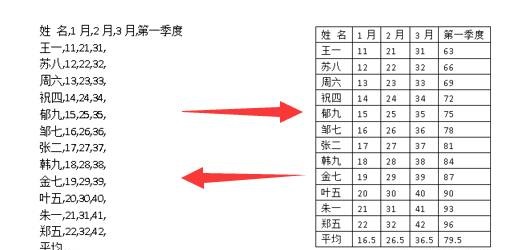
关键操作一、文字转换为表格
将要转换为表格的文本选中,选择“插入——表格——文本转换成表格”:
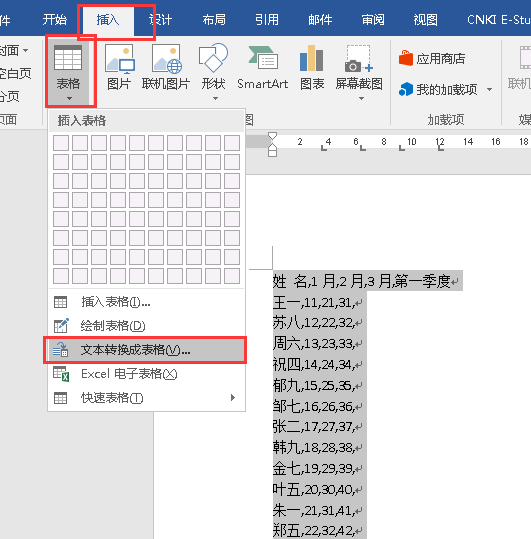
表格的列数,会根据“逗号”隔开的内容自动默认;自动调整操作选择“根据内容调整表格”;文字分隔位置选择“逗号”,点击确定:
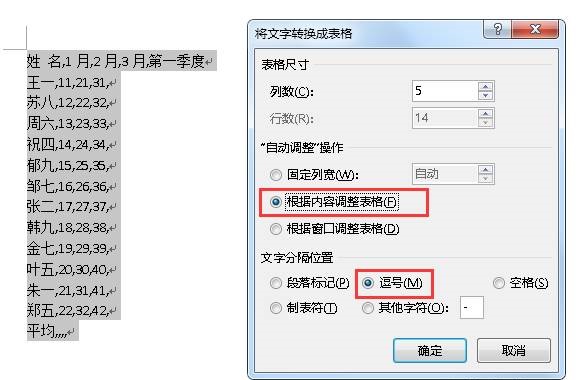
确定以后的结果如下图:
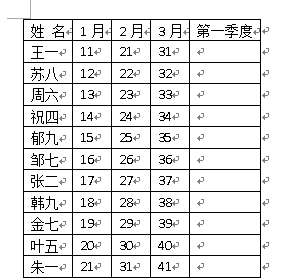
如果自动调整操作选择“根据窗口调整表格”,效果会如下图:
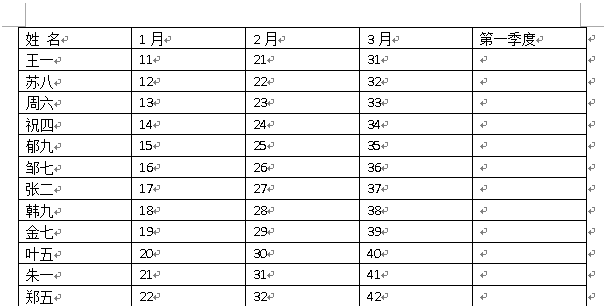
文字分隔位置,在本次示例中,选择“逗号”,因为制表内容是以“逗号”隔开的,大家可以根据自己输入的符号来选择。
二、表格转换为文字
选中表格,在“表格工具”浮动栏中选择“布局”选项卡下的“数据”功能区的”转换为文本”,选择文字分隔符“逗号”:
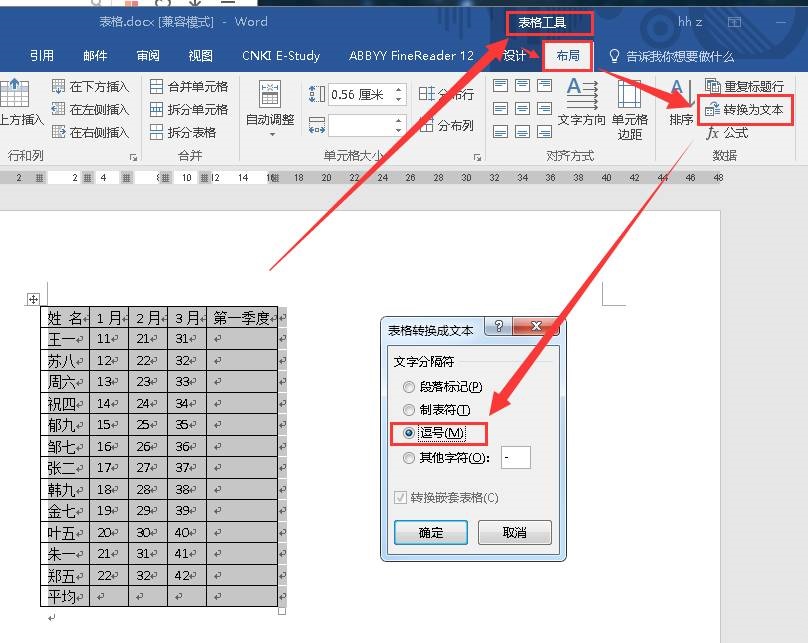
将表格转换为了以“逗号”隔开的文字:
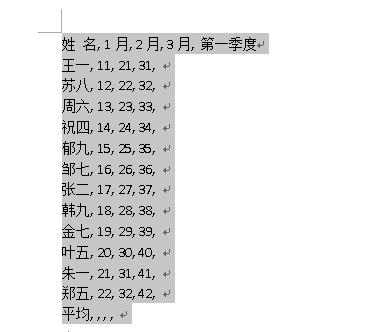
三、表格数据计算
求和:
将光标置于要输入”第一季度”合计值的单元格中,选择“表格工具”浮动栏中的“布局”选项卡中,在“数据”组中单击“公式”按钮,打开“公式”对话框,此时在”公式“”文本框中自动显示公式“=SUM(LEFT)”:
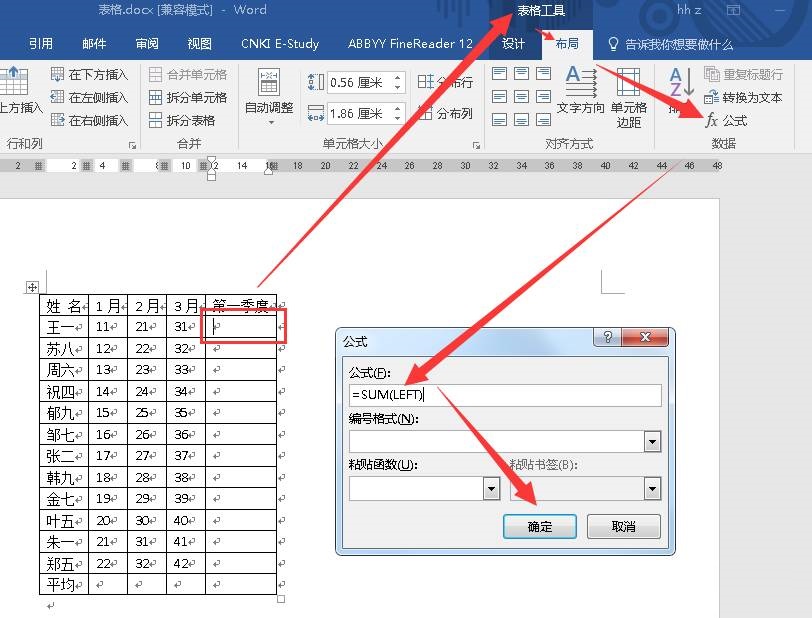
用同样的方法,计算出其他人员的第一季度和。在输入公式的时候特别注意函数的参数“LEFT“、” ABOVE”的选择。
求平均值:
将光标置于要输入”1月”平均的单元格中,选择“表格工具”浮动栏中的“布局”选项卡中,在“数据”组中单击“公式”按钮,打开“公式”对话框,此时在”公式“”文本框中自动显示公式“=AVERAGE(ABOVE)”:
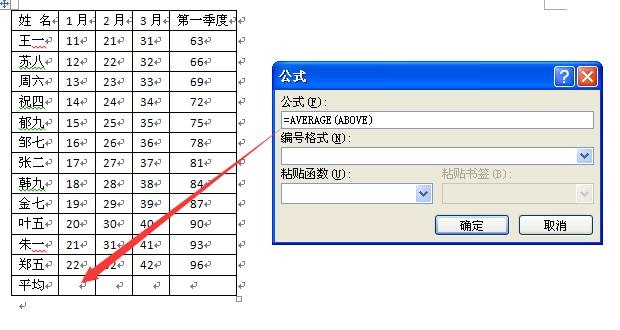
WORD格式数据还可以进行计数、最大值、最小值、绝对值等的计算:
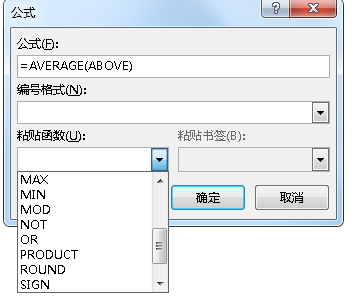
只不过,WORD中表格的计算不能像EXCEL中那样灵活地进行填充,如果数据量大,建议大家还是先用EXCEL把数据计算好,复制到WORD中来。
栏 目:office激活
本文地址:https://www.fushidao.cc/wangzhanyunying/16976.html
您可能感兴趣的文章
- 07-012025最新office2010永久激活码免费分享,附office 2010激活工具
- 07-01怎么免费获取2025最新office2016专业增强版永久激活密钥/序列号
- 07-01office365怎么永久激活?2025.5最新office,office365序列号推荐 附激活工具
- 07-01office 2021激活码/序列号推荐,office2021附激活工具
- 07-01最新office2021/2020激活密钥怎么获取 office激活码分享 附激活工具
- 07-01office2021激活密钥2021家庭版,适合大家办公家庭使用
- 07-01如何下载安装激活使用Office2021,分享下载安装激活Office2021
- 07-01激活码分享:office2016及2021专业版激活方法
- 07-01office2021永久激活密钥怎么免费获取
- 07-01office2021专业增强版2021激活密钥2023密钥永久激活 万能office2021密钥25位


阅读排行
- 12025最新office2010永久激活码免费分享,附office 2010激活工具
- 2怎么免费获取2025最新office2016专业增强版永久激活密钥/序列号
- 3office365怎么永久激活?2025.5最新office,office365序列号推荐
- 4office 2021激活码/序列号推荐,office2021附激活工具
- 5最新office2021/2020激活密钥怎么获取 office激活码分享 附激活工具
- 6office2021激活密钥2021家庭版,适合大家办公家庭使用
- 7如何下载安装激活使用Office2021,分享下载安装激活Office2021
- 8激活码分享:office2016及2021专业版激活方法
- 9office2021永久激活密钥怎么免费获取
- 10office2021专业增强版2021激活密钥2023密钥永久激活 万能office202
推荐教程
- 11-30正版office2021永久激活密钥
- 11-25怎么激活office2019最新版?office 2019激活秘钥+激活工具推荐
- 11-22office怎么免费永久激活 office产品密钥永久激活码
- 11-25office2010 产品密钥 永久密钥最新分享
- 11-22Office2016激活密钥专业增强版(神Key)Office2016永久激活密钥[202
- 11-30全新 Office 2013 激活密钥 Office 2013 激活工具推荐
- 11-25正版 office 产品密钥 office 密钥 office2019 永久激活
- 11-22office2020破解版(附永久密钥) 免费完整版
- 11-302023 全新 office 2010 标准版/专业版密钥
- 03-262024最新最新office365激活密钥激活码永久有效






